Rank Math教程 – 2021年WordPress网站优化领域最强大的免费SEO插件
- 资讯
- 2024-12-09
- 120

从发布以后,它越来越受到广大建站工作者的欢迎。跟传统的Yoast SEO(免费版)网站优化插件相比,它的功能更多也更丰富。本文苦心孤译给大家带来Rank Math教程,毕竟这是一款目前最为强大的免费SEO插件。
WordPress是对SEO最友好的内容管理系统之一。
在同一个细分领域,有很多网站在互相竞争,都试图排在搜索引擎结果的前几名。因此为了击败竞争对手,我们需要对自己的网站内容、网站结构进行优化,争取可以排在搜索结果中的第一页(这里说的是自然排名,不包括付费排名)。
对建站新手来说,在不使用SEO插件的情况下对自己的网站进行优化是很困难的。在不使用SEO插件的情况下,即使是最有经验的站长光靠编辑源代码也会觉得网站的SEO费时又费力。因此我们可以选用简单的方法对网站进行SEO设置。
是2020年最强大的WordPress网站SEO插件,它包含很多跟网站优化排名相关的功能。
Rank Math这款SEO插件是完全免费的,插件开发人员不收取任何费用。目前市场上很多SEO插件都针对额外的功能进行收费,或者是这些插件就没有额外的功能。但Rank Math不但免费,而且还拥有很多高级功能。
接下来我会用几个板块来分解Rank Math插件的设置及使用。
开始使用Rank Math,我们最好对自己的服务器兼容性进行检查。虽然大多数WP网站都跟Rank Math兼容,但为保险起见,我们还是应该检查一下。一般来说,检查对象包括:
本文跟大家分享如何在自己的网站上利用Rank Math的安装设置向导对Rank Math这款SEO插件进行设置和使用。
安装插件最简单的方式就是在网站管理员后台界面完成,操作步骤按照插件→安装插件→搜索插件Rank Math→点击“现在安装”→“启用”插件。具体安装Rank Math的步骤可以参照WordPress建站之安装插件这部分内容。
安装完Rank Math之后,它会引导你自动进入设置向导(wizard)部分。大家可以在这里对插件进行设置,还可以暂时取消设置,因为后边还可以进入插件的设置部分进行详细设置。
如果你跳过了之前安装向导(wizard)激活启动部分,可以按照Dashboard→Help的步骤找到Activation这个激活按钮,然后点击这个按钮激活Rank Math。
本文直接选择高级设置。勾选Advanced选项,然后直接点击下方蓝色按钮的Start Wizard。
这里的网站以我的名字命名。注意:这个演示网站之前没有安装过类似Yoast SEO这样的SEO插件。
注意:如果您的网站安装有别的SEO插件,例如Yoast SEO,如果要想进入数据导入,可以直接在SEO设置导入页面(该页名称为Import SEO Settings)勾选Yoast SEO(或其他SEO插件,如SEOPress)。另外,从其他SEO插件导入设置数据的过程中还可以选择导入的数据类型,例如导入链接重定向记录(redirection)、作者信息(Author Meta)、文章描述(Post Meta)。当然导入哪种类型的数据取决于管理员自己。选择好需要导入的数据类型以后,选择页面上的开始导入(Start Import)按钮开始导入数据。
整个导入过程所需时长要看网站上的内容有多少,但总的来说导入过程很快。数据导入完成后,大家会看到蓝色的进度条已经全部走完,进度显示为100%完成(100% completed)。
接下来,点击继续(Continue)按钮进行下一步操作。
虽然上面的选项很多,但总的来说只有两种,一种是个人站,一种是企业/商业站。不管你选的是哪种,都有对应的其他选项需要进行设定;
这里我以Webshop网店选项为例,主要是便于大家给自己的跨境电商网站进行SEO操作。选中webshop之后,下方出现了一些其他选项,我们来看一下这些选项。
商业类型(Business Type)。我们来看一下新出现的第一个选项 – 商业类型。这里建议大家选择跟自己的业务类似的范畴,你也可以直接输入自己核心业务对应的英文关键词(如电子商务对应的是ecommerce)。例如你的主营业务是旅游领域的,就可以在英文状态下输入Tour这个关键词,出来的就是Tourist Information Center(游客信息中心)。
如果在类型列表里找不到自己的类型,还可以选择通用型分类Organization(机构、组织)。
公司名称(Company Name)。这里我们输入公司的名称就可以了,例如这里我输入太原市郭宇光跨境电商咨询公司。
谷歌站点图标(logo for Google)。如果你有网站的logo供谷歌抓取,可以上传自己网站的logo,不过logo的要求是正方形,最小像素是160×90,最大像素是1920×1080。上传网站Logo只需要点击“添加或上传文件”按钮,然后选择图标并上传就可以了。这里也可以不做任何设置。
默认社交分享图片(Default Social Share Image)。将文章或网页分享到社交媒体网络时,如果没有设置文章或网页的特色图片,就可以使用默认社交分享图片。推荐图片大小为1200×630像素。当然这里可以不进行任何设置。
完成这个页面的设置后,我们点击最右下方的Save and Continue选项,进入谷歌站长工具设置板块。
首先我们需要搞清楚谷歌站长工具是什么。谷歌站长工具专门为各个站长创建的,一旦网站链接到谷歌站长工具以后,站长就可以知道谷歌是如何对自己的网站进行浏览、抓取和搜索的。谷歌站长工具可以告诉各个网站站长目前网站的索引状态、抓取状态、存在的问题等信息。而且谷歌站长工具还包括网站上关键词的排名情况。
下面我们来详细看一下这些步骤:
新网站上安装的Rank Math一般都没有跟谷歌站长工具连接起来,因此Rank Math不会从谷歌站长工具那里抓取任何有关网站的信息。如果你的网站已经跟谷歌站长工具连接起来了,那么你可以直接进入下一步。
在网址前缀这里输入网站的链接,然后点击下方的继续按钮(见上图)。
谷歌会验证你对添加网站的所有权。如果它还没有被验证过,谷歌站长工具会给站长提供几个不同的验证方法,例如HTML文件、HTML标签、谷歌分析、域名提供商等。
要粘贴上面的代码,我们需要重新在浏览器上打开一个新的标签页,然后登陆WordPress网站的管理员界面。接着按照Rank Math > General Settings > Webmaster Tools的顺序操作,然后我们找到Google Search Console选项,再把复制的代码粘贴到这里。最后不要忘记点击“Save Changes”按钮来保存设置。
保存设置后,我们会在顶部看到绿色的提示 – Settings updated,意思是说设置已更新,说明设置已成功。
到了这一步,你已经在站长工具里完成了网站验证,也就是说谷歌现在正在搜集跟网站有关的数据和资源。
下一个页面会告诉你Rank Math SEO想进入你的谷歌账号(Rank Math SEO wants to access your Google Account),点击最下方的Allow允许该操作。
同时你还可以看到在Search Console Profile的后边出现了网站名称。如果之前添加有其他网站,还需要选择正确的网站资源,最后点击最下方的Save and Continue按钮来保存设置并继续操作。
包含图片(Include Images)。这一步不建议大家做任何变动,维持默认设置就好。这个功能是指将图片包含在站点地图里,有助于通过谷歌的图片搜索获取更多流量。但是有一个例外,如果你的电商网站的页面非常多,最好还是把这个选项关掉,毕竟谷歌不想再抓取内容时过度加载网站。因此,我们可以选择关闭这个选项。
公共文章类型(Public Post Types)。这个板块分为文章和网页。文章我们应该勾选,如果不勾选文章就不会被搜索引擎抓取;如果网站中的网页只包括关于页面、联系页面,可以取消勾选页面选项。另外,如果你的网站是WooCommerce跨境电商独立站,这里还会出现“商品”选项。
公共分类(Public Taxonomies)。这个选项是要把分类目录也包含在站点地图里面,这里建议大家勾选分类目录。
完成上述操作后,点击右下角的“Save and Continue”按钮,继续进行下一步操作。
Nofollow外链。如果开启这个选项,我们在写作时添加的所有外部链接上都会加上rel=”nofollow”属性。正所谓内链为皇,外链为王。不建议大家开启这个选项,维持不动就好。
在新标签/新窗口打开外部链接(Open External Links New Tab/Window)。Rank Math插件默认的这个选项是开启的,我们也建议你不要做任何改动。
设置完所有选项后,点击右下方的Save and Continue按钮进入下一步操作界面。
Setup Advanced Options(高级选项设置)。点击上图中最右下方的蓝色按钮,我们会跳转到Role Manager。Role Manager是对所有WordPress网站上的用户进行管理,如果你的网站用户只分为管理员和订阅者,直接点击左下方的Skip Step跳过这个步骤即可。当然在这里不做任何设置,后边还可以进入每个板块进行设置。
404错误页面监控及链接重定向功能是网站日常运营中最重要的功能,因此推荐大家全部开启404 Monitor和Redirections。也就是说,该页面无需做任何改动。
接下来,直接点击右下方的Save and Continue进入下一步设置。
要进入并查看Rank Math的仪表盘,在网站的后台左侧的菜单栏中,找到Rank Math,并点击Dashboard选项。接下来你就会看到很多高级模块。我们先来认识一下这些模块。
上面的模块,可能需要安装新的插件,例如bbPress和BuddyPress。只有安装了这些插件以后,才能在Dashboard板块启用相应的功能。
这部分我们来看一下Rank Math插件的通用设置部分,这部分包括了网站的整体SEO设置,涵盖各类链接、图片、面包屑等板块。
注意:大部分设置都已默认设置好,下面只点出需要注意的地方。
面包屑的作用主要是用于导航,用户可以根据面包屑知道他们在网站的什么位置,它类似于文件在计算机中的路径,如C:/Program Files/Lenovo/。
站长工具板块就是让站长在不同的站长工具上验证网站(如谷歌站长工具、百度站长工具、必应站长工具等)。
在开始验证之前,我们要了解一下一般的验证流程。所有的站长工具的验证过程都很类似,虽然细节上有差别,但整体上类似。验证过程一般分为下面几个步骤:
具体的步骤可以参考上面的设置谷歌站长工具的内容。
目前Rank Math支持的站长工具包括:
站长可以在该区域配置虚拟robots.txt文件,这个文件就是搜索引擎机器人抓取网站用的。
Robots.txt是一个文本类文件,位于网站的根目录下,它可以帮助搜索引擎了解网站管理员设置的抓取对象和索引对象。例如,各位站长不可能让搜索引擎索引网站的管理员区域,就可以在这个板块编辑robots.txt文件。
我们提到的robot文件是虚拟文件,因为这个文件本身就是虚拟文件。Rank Math本身就有默认设置。如果真实robots.txt文件存在,站长在这个区域做的任何改动都不会起作用。
.htaccess文件属于一个设置类文件,它帮助用户和搜索引擎对网站进行导航。但是你可以看到这个板块有警告信息,告诉你编辑.htaccess文件经常会导致出错或导致网站崩溃。因此,一般不建议大家对这里进行任何改动。
这个板块的所有设置项目都跟WooCommerce这款插件有关。如果你使用WooCommerce搭建电商网站,才会看到这个板块。我们来看一下该板块的各个设置项。
当人们访问不存在的链接时,就会出现404错误页面。一般来说,所有网站只要内容有过修改,多多少少都会有404页面。有404页面不算坏事,但我们需要解决这个问题。而Rank Math的404页面监控功能就能实现这个目的。
Rank Math自带了错误链接重定向功能,可以帮助站长清理404错误页面及其他错误页面。
经过上面的将网站连接到站长工具的操作,我们已经将授权码填写在了Rank Math里面,这里不做过多介绍。
自此,我们已经完成了对Rank Math的通用设置。最后点击右下方的Save Changes按钮来保存设置。
如果你想回到初始设置,还可以点击左下方的Reset Options按钮回到默认设置,但因为这一步牵扯的步骤比较多,Rank Math会让你确认该步骤的操作,点击“OK”按钮就可以恢复默认设置了。
在网站上对单个的文章、网页或商品页面进行优化是本Rank Math教程最重要的部分之一。我们不仅可以用Rank Math对文章、页面和商品进行优化,还可以用Rank Math对bbPress搭建的论坛网站或BuddyPress搭建的社交网站进行优化都是类似的。
无论是文章、网页还是商品优化页面都是一样的,只是在开始的时候设置有所不同而已。
上图中,Focus Keyword指的是关键词,需要大家在这里输入关键词。Rank Math允许各位一次性输入5个关键词,但像Yoast SEO这样的插件只能输入一个关键词,输入2个以上的关键词就需要购买付费版插件了。第一个带有星号的关键词是最重要的关键词,也可以叫第一关键词,下面的分别是第二、第三、第四、第五关键词。这些关键词之间可以用鼠标点击拖动改变位置。
Pillar Content(支柱内容)这个勾选框主要是用于创建内链提示用的,不一定每篇文章、每件商品或每个页面都勾选这个选项。
接下来我们了解一下SEO的要求。
以上四点要求需要大家在平时给每个新增的网页和每篇新发布的文章做SEO时需要注意的事项。
不过要真正让每篇文章的SEO得分都为100分也不是件容易的事儿。大家可以参考一下Rank Math官方推出的100分秘诀。
以上是Rank Math这款插件的基本教程,在实际使用过程中相信你还会遇到其他问题。不过没关系,你可以在帮助文档里搜索寻找自己关系的问题。
另外,Rank Math虽然很好用,但它仍然存在一些问题。比如跟某些插件或某些主题不兼容,导致网站上的某些功能暂时失效。因此在使用Rank Math的过程中,一定要保证跟其他插件、主题的兼容性。
如果你在使用Rank Math的过程中遇到任何帮助文档中没有提及的问题,还可以联系Rank Math的客服,然后下单咨询(点击绿色按钮中的OPEN A TICKET就可以了)。如果你在使用Rank Math的过程中遇到任何问题,也可以在下方留言评论,大家互相交流交流心得。
文末,苦心孤译向您推荐阅读以下文章:
- ;
- ;
- 最好的WooCommerce主题(2020年更新);
- 安装完WordPress后必须进行的基础设置(共15项);
- ;
- ;
另外,Rank Math这款插件也在不断更新中,后续还有很多新的功能面世,大家可以在本教程的基础上慢慢挖掘新功能。
本网信息来自于互联网,目的在于传递更多信息,并不代表本网赞同其观点。其原创性以及文中陈述文字和内容未经本站证实,对本文以及其中全部或者部分内容、文字的真实性、完整性、及时性本站不作任何保证或承诺,并请自行核实相关内容。本站不承担此类作品侵权行为的直接责任及连带责任。如若本网有任何内容侵犯您的权益,请及时联系我们,本站将会在24小时内处理完毕,E-mail:xinmeigg88@163.com
本文链接:http://www.ksxb.net/tnews/2410.html
下一篇
2021年学习SEO优化